측정 도구로 측정
측정 도구를 사용하면 고정점과 물체 끝, 모서리, 중심 또는 두 물체의 교차점 사이의 거리를 수직, 수평 및 대각선으로 정확하게 측정할 수 있습니다. 곡선이나 페이지의 중심, 가장자리, 모서리 등의 페이지 요소도 측정할 수 있습니다. 반대로, 임의의 페이지 요소로부터 임의의 점, 오브젝트의 가장자리, 코너, 교차점 등으로의 측정도 가능합니다. 배치한 가이드 사이의 측정조차도 가능합니다.
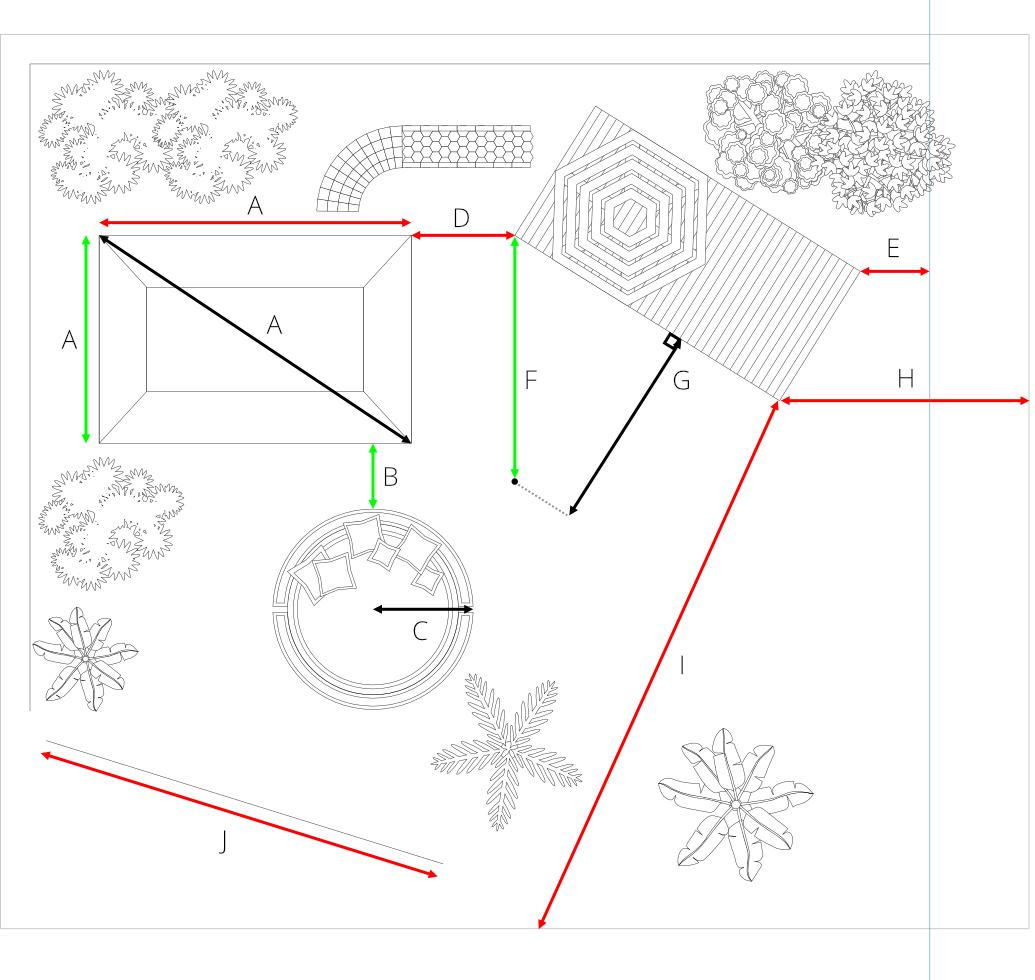
측정 도구는 평면을 인식하므로 등각 그리드 또는 축측 그리드의 축을 따라 측정할 수 있습니다.
영역 도구로 측정
이 도구는 객체에 커서를 놓으면 객체의 면적, 전체 둘레 길이 또는 특정 직선 세그먼트의 길이를 표시합니다. 면적 측정의 경우 선형 해칭은 대상 객체와 객체의 면적을 오버레이 표시로 나타냅니다.
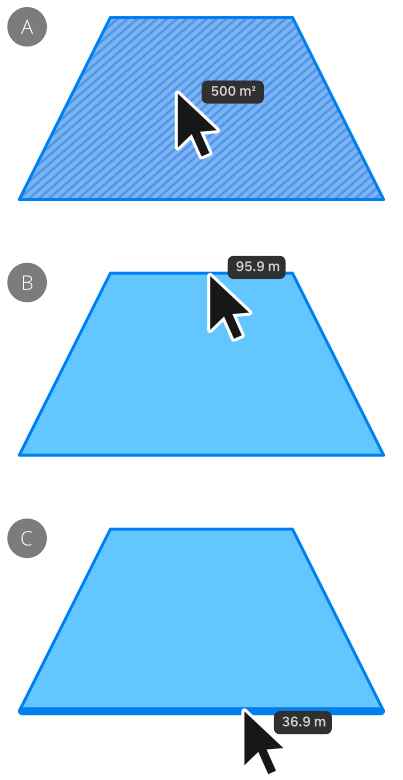
첫 번째 객체를 클릭하고 수정자 키를 사용하여 추가 객체를 포함하여 여러 객체의 면적을 계산할 수도 있습니다. 청색 하이라이트는 선택 범위 전체에 포함되는 오브젝트를 나타내고, 진한 청색의 선형 해칭(도시하지 않음)은, 그 선택 범위 내의 오브젝트에 커서를 맞추면, 그 오브젝트를 「액티브」 오브젝트로서 식별해, 해당 면적 측정값만 보고합니다.
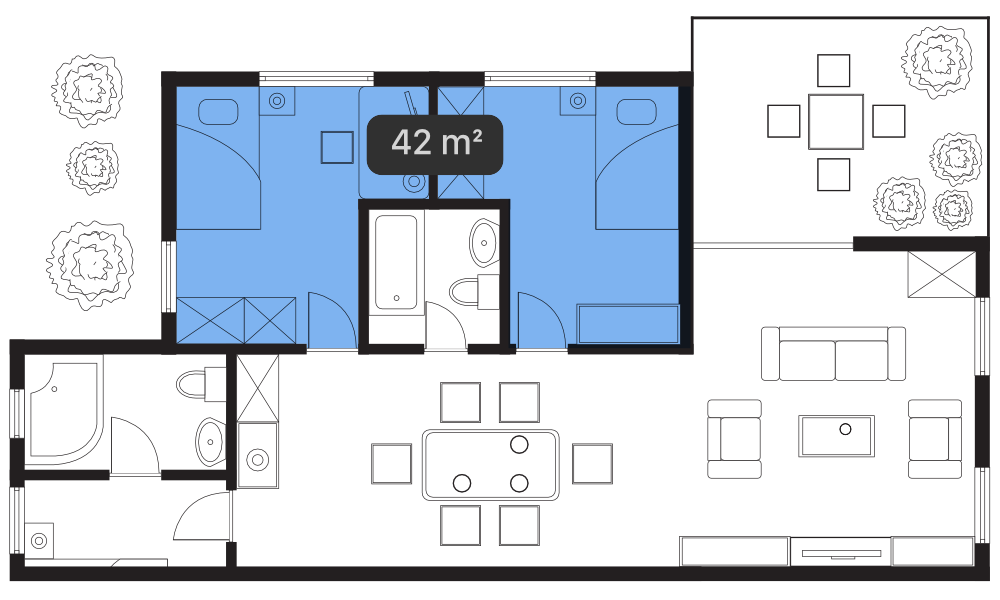
객체 간 측정
[이동 도구] 및 모양 도구에서 을(를) 사용하면 페이지에서 커서를 이동했습니다. 때 개체 사이의 측정 값이 표시됩니다. 이들은 선택한 객체와 다른 객체(또는 페이지 요소) 사이의 거리를 나타내며 커서를 이동할 때 동적으로 업데이트됩니다.
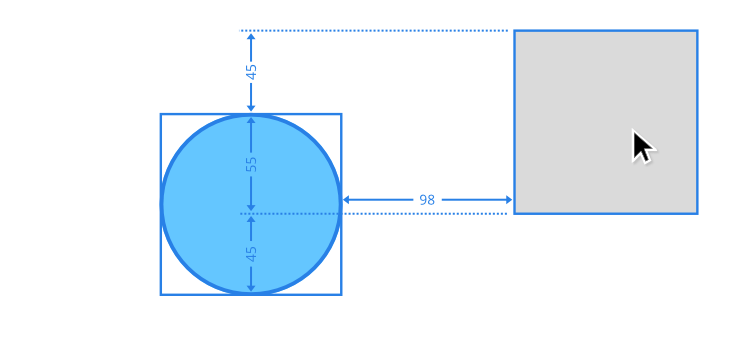
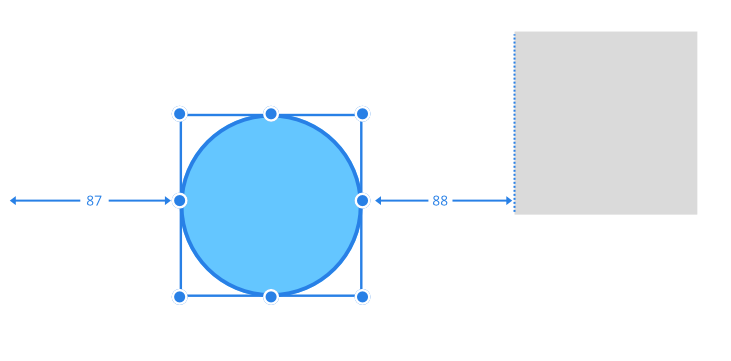
예를 들어, 하나의 모양을 선택하면 해당 모양과 다음 항목 사이의 거리가 레이블이 있는 화살표로 측정값으로 표시됩니다.
- 다른 셰이프, 커서가 대상 셰이프 위에 있는 경우.
- 페이지 끝, 커서가 페이지의 빈 부분에 있는 경우.
다음에 커서를 객체 위로 이동하면 측정값이 업데이트되고 객체와 선택 항목 사이의 수평 및 수직 간격의 크기가 표시됩니다.